Los vídeos a cámara lenta son uno de los aspectos divertidos de usar tu iPhone para videografia. Puede grabar vídeos en 120 o 240 fotogramas por segundo y luego verlos reproducirse de forma mucho más lenta de lo que normalmente lo haría.
Por otro lado, si no usas tu iPhone para capturar vídeo, conseguir que los archivos de vídeo de tus otros dispositivos se transformen en cámara lenta es un poco más complicado. Afortunadamente, iMovie para Mac puede convertir tus vídeos a cámara lenta, y en este tutorial te mostraremos cómo hacerlo.
Por ejemplo, tengo una cámara en mi vehículo que me gusta usar y tomar imágenes, pero como puedes imaginar, no graba en cámara lenta.
Una noche llovía a cántaros y los rayos de Florida pueden llegar a ser muy intensos. Cuando llegué a casa, quería compartir con mis amigos y familiares el relámpago que capturé en video en Facebook, pero quería ralentizar el video para que el relámpago fuera más fácil de ver.
Para ello, utilicé iMovie, un iMovie para cualquiera que haya comprado un Mac recientemente. Si no has comprado un Mac recientemente, tendrás que desembolsar $14.99 por la aplicación.
Uso de iMovie para convertir vídeos a cámara lenta
Si tienes iMovie en tu Mac, sólo tienes que seguir los pasos que se indican a continuación y tendrás vídeos a cámara lenta en un abrir y cerrar de ojos:
1) Ejecute iMovie en su Mac y, a continuación, haga clic en el botón Importar medios .
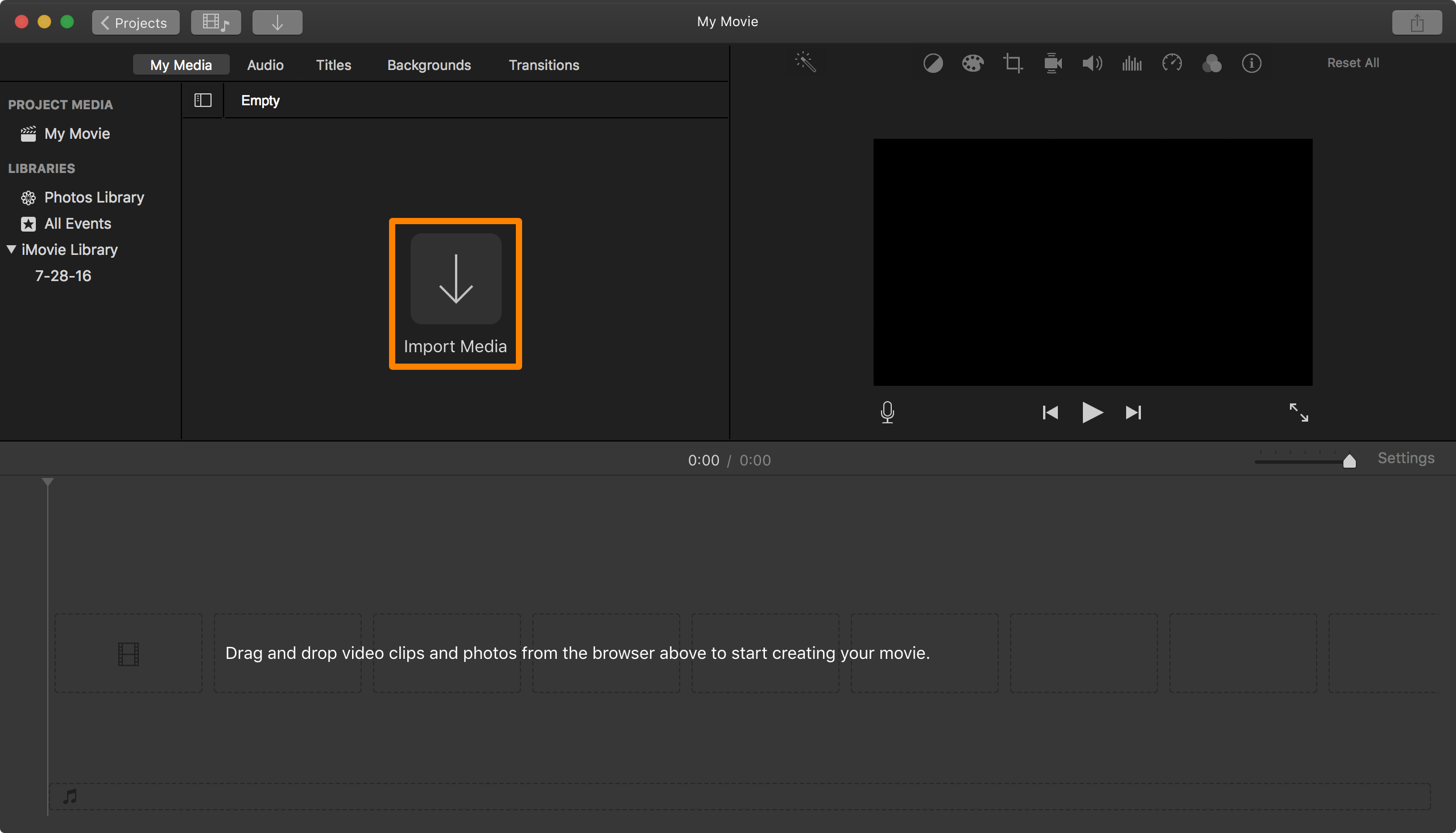
2) En el explorador de archivos, seleccione el archivo de vídeo que desea convertir a cámara lenta y, a continuación, haga clic en el botón azul Importar seleccionado .
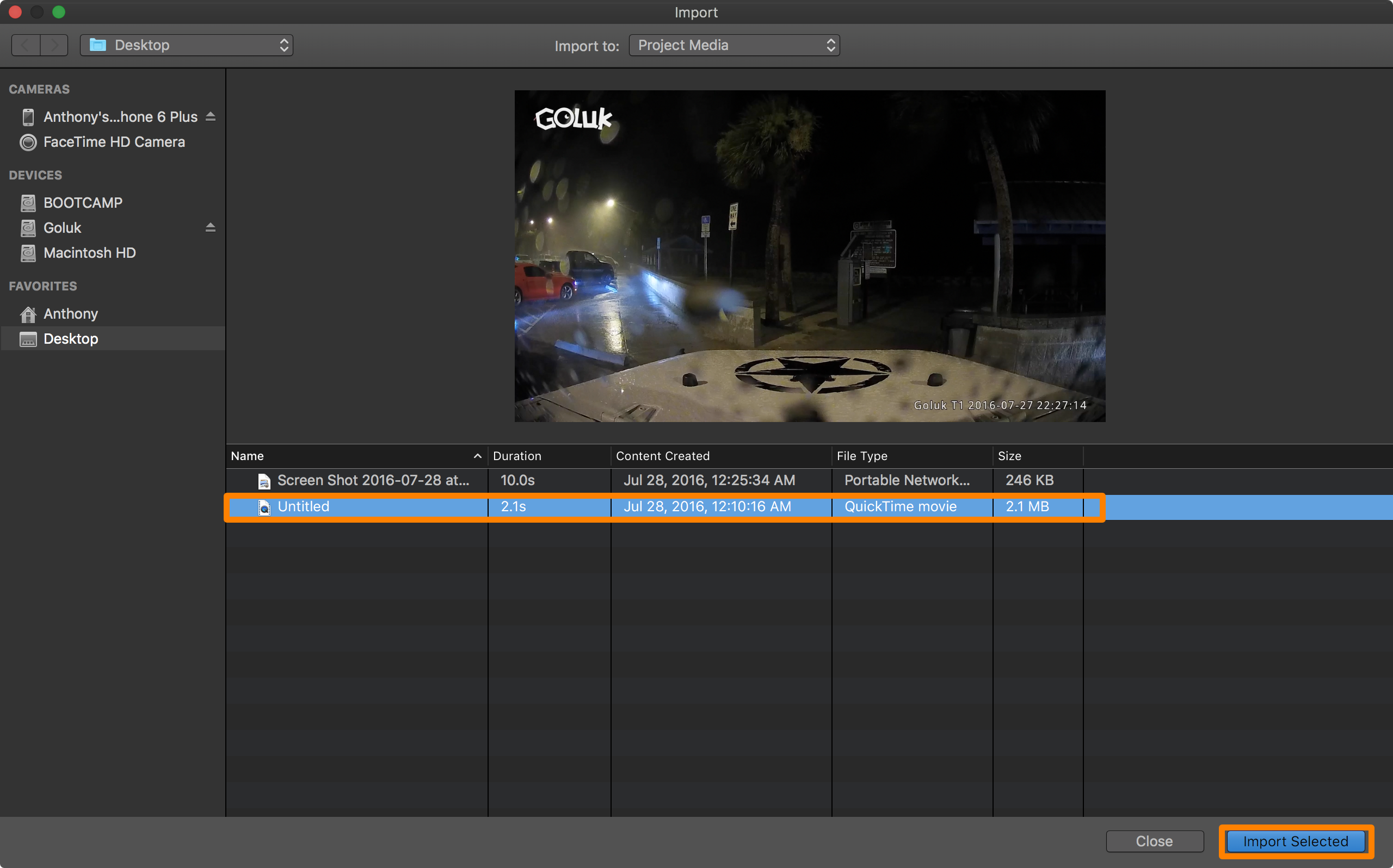
3) Ahora el archivo se añade a iMovie. Ahora tendrá que crear un proyecto. Para ello, haga clic en el botón Proyectos .
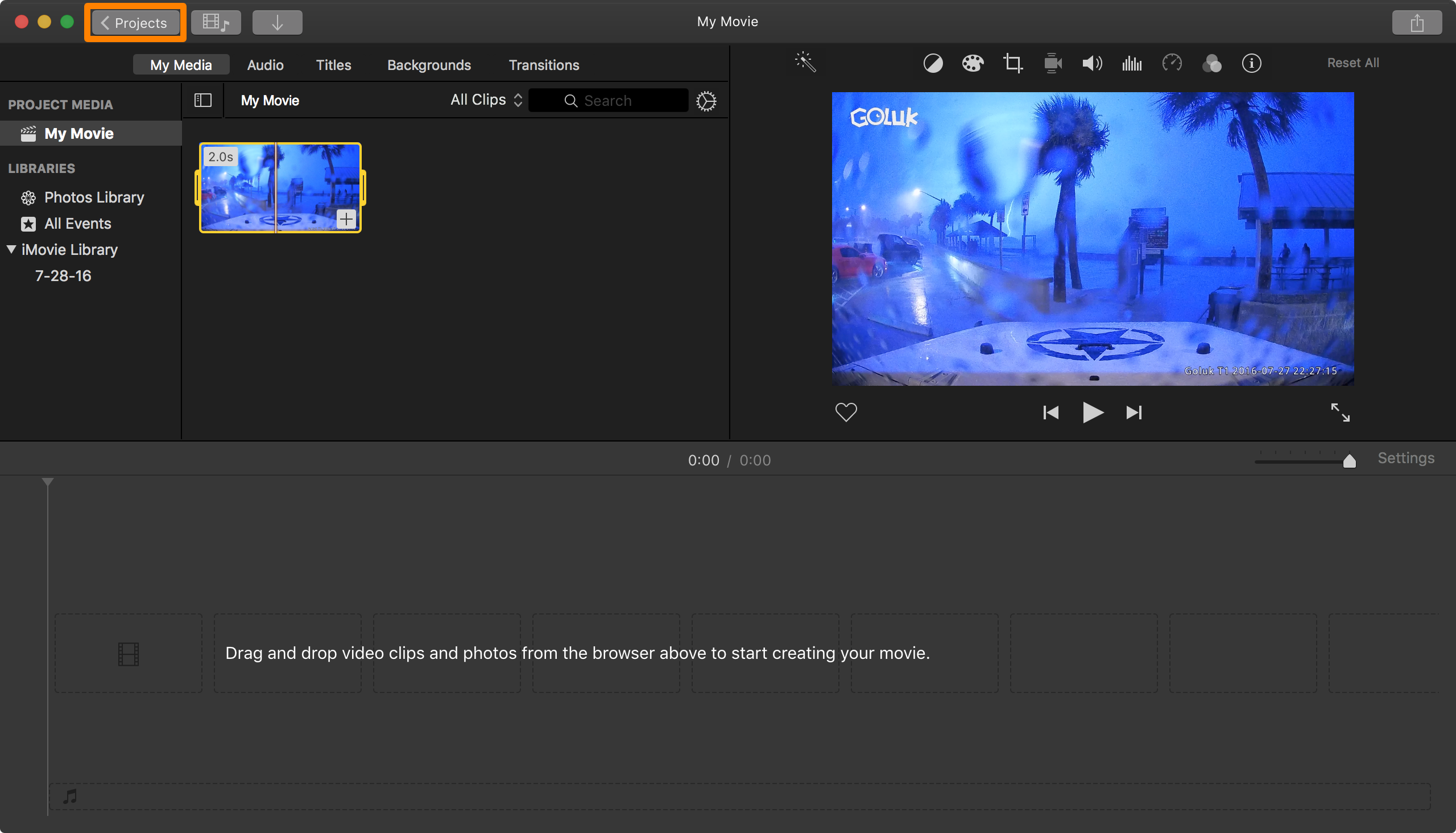
4) En el indicador, dé un nombre a su proyecto y, a continuación, haga clic en el botón azul OK .
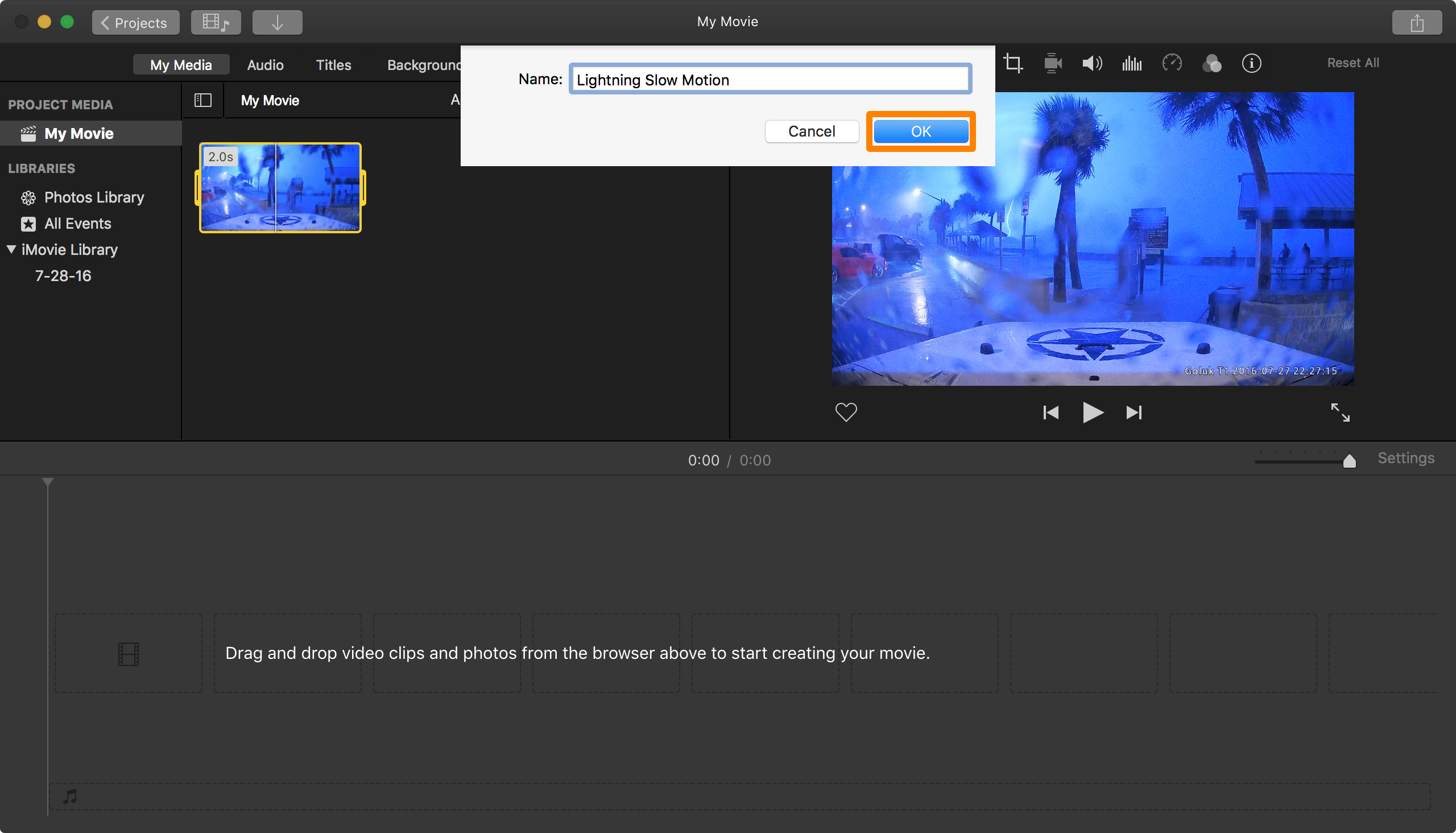
5) Ahora que su proyecto está creado, puede empezar a editar el vídeo arrastrándolo a su línea de tiempo. Una vez que lo haya hecho, haga clic en el vídeo para seleccionarlo y, a continuación, haga clic en el botón Velocidad :
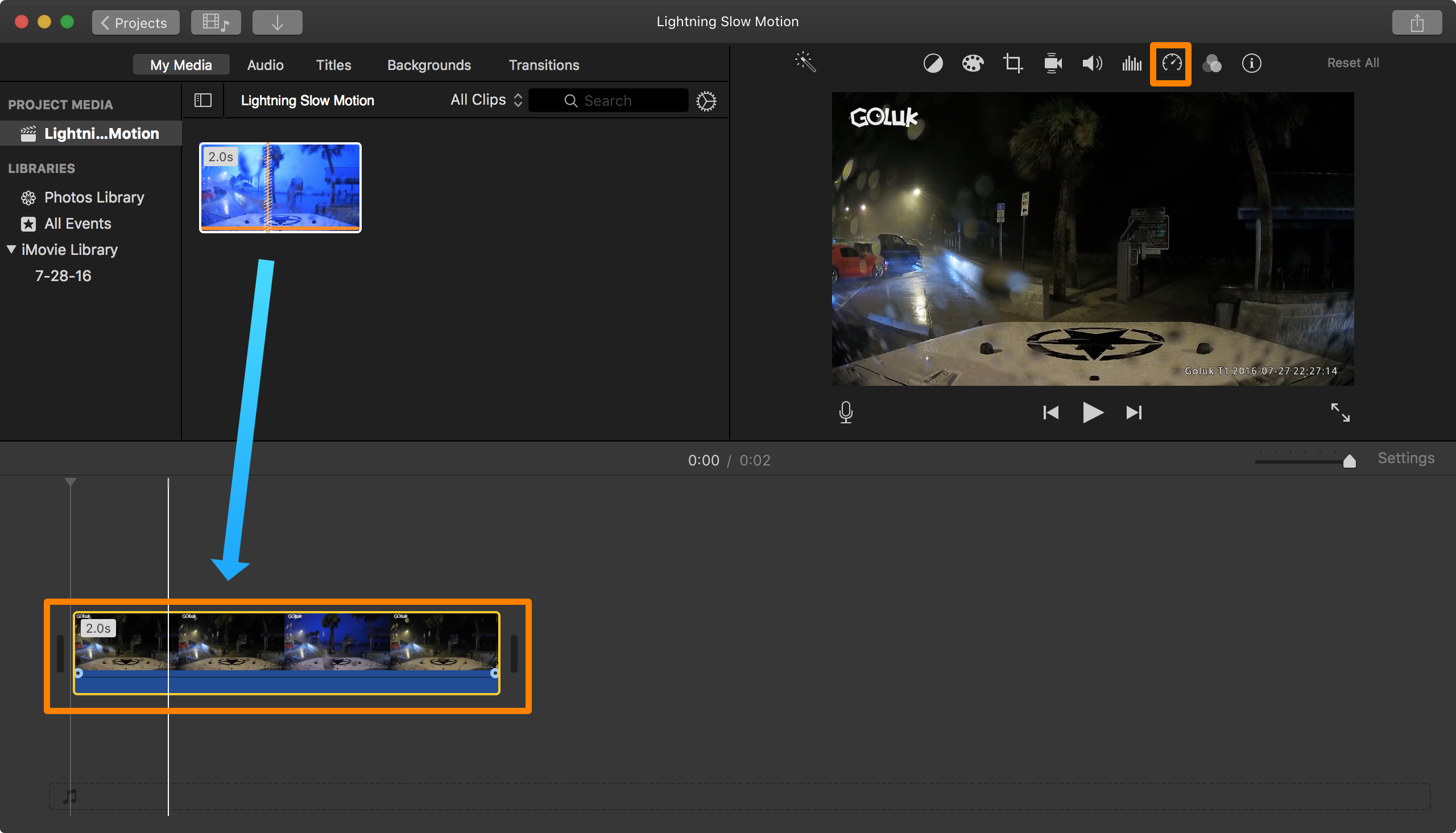
5) Esto mostrará la interfaz de edición rápida. Haga clic en el menú desplegable Velocidad y cambie Normal a Lento .
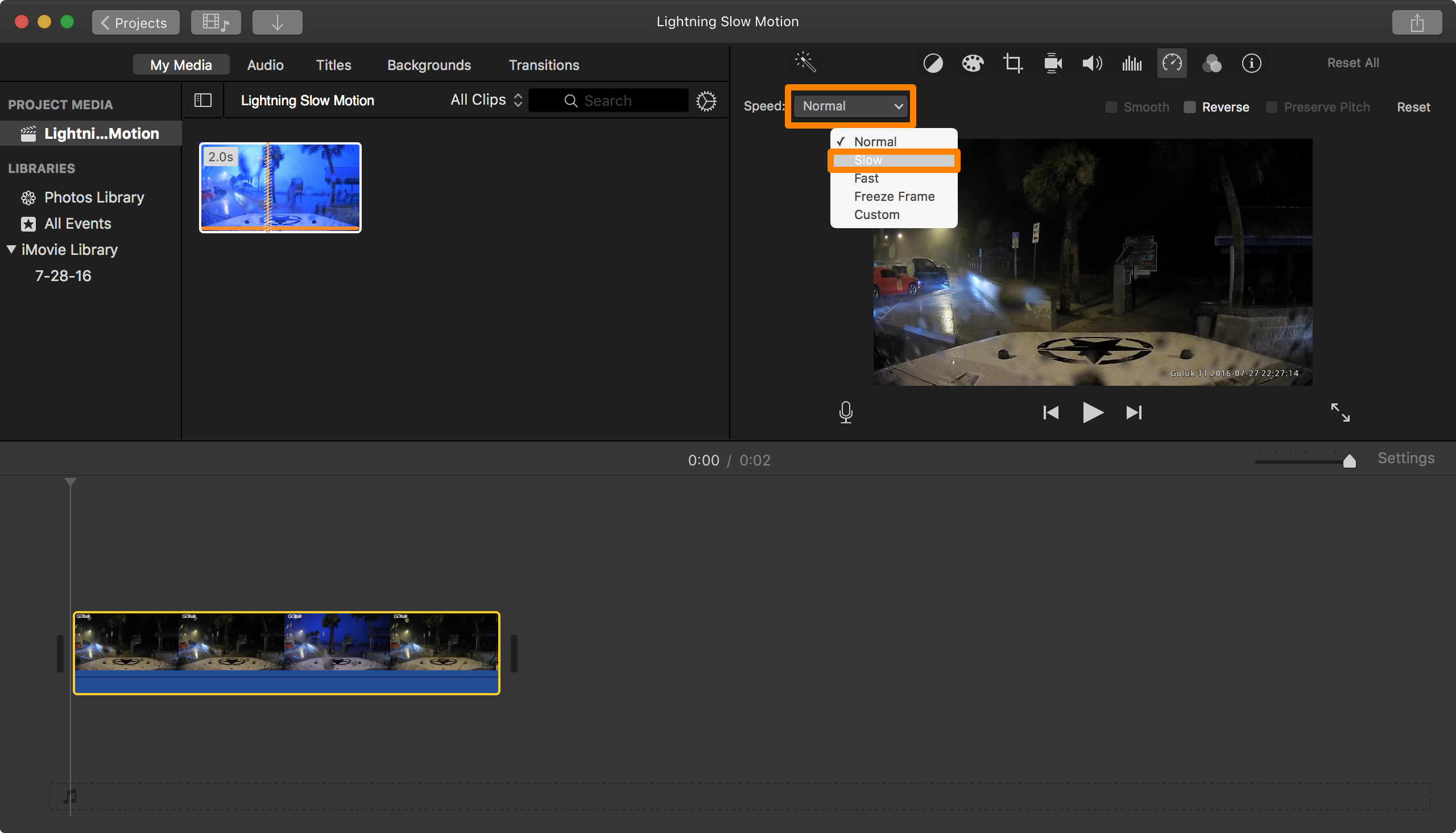
6) Su vídeo se ralentizará a media velocidad, lo que duplica la duración del vídeo. También puede reducir la velocidad del vídeo haciendo clic y arrastrando el control deslizante de velocidad :
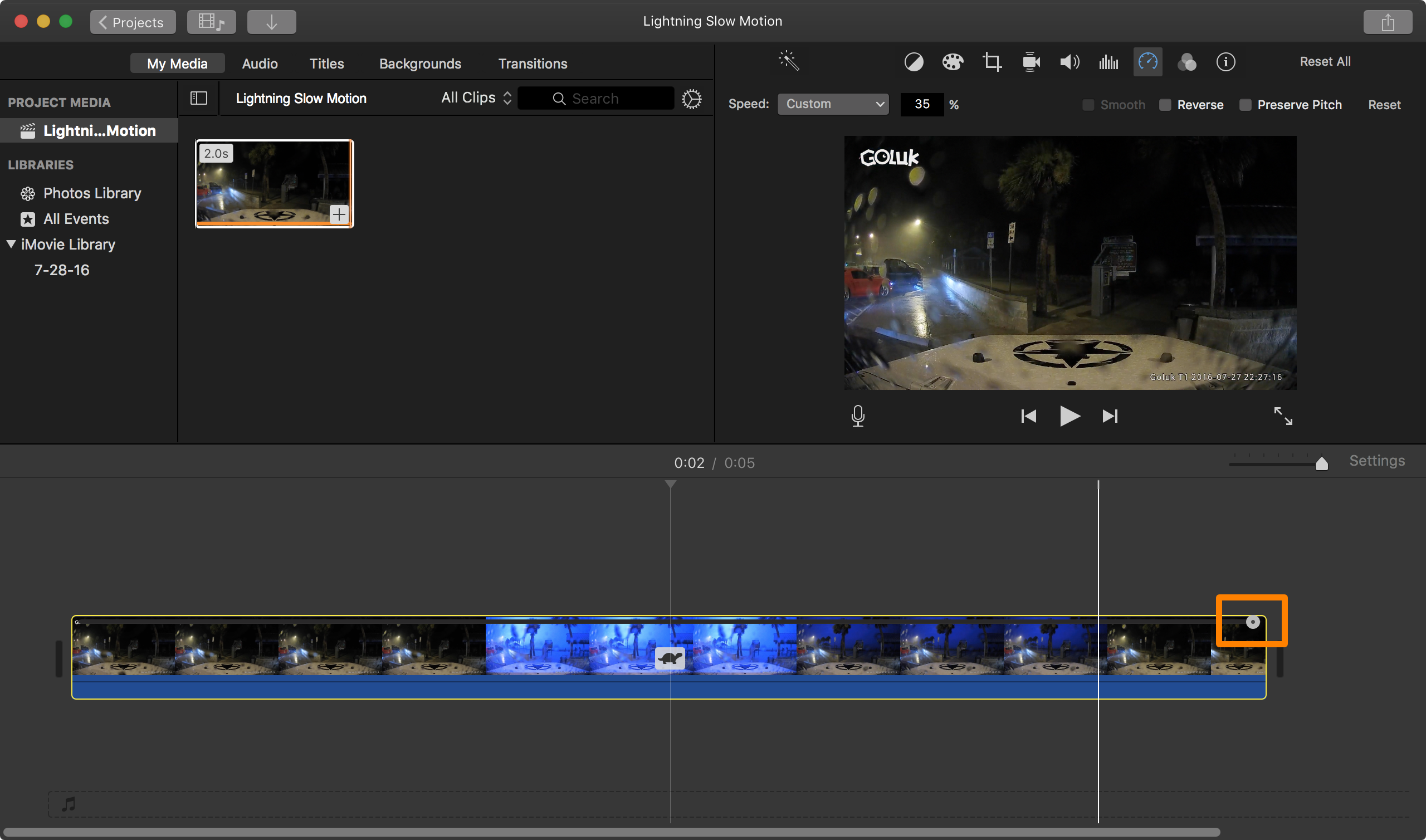
7) Una vez satisfecho con los resultados de la desaceleración, diríjase a la barra de menús y navegue a Archivo> Compartir> Archivo…
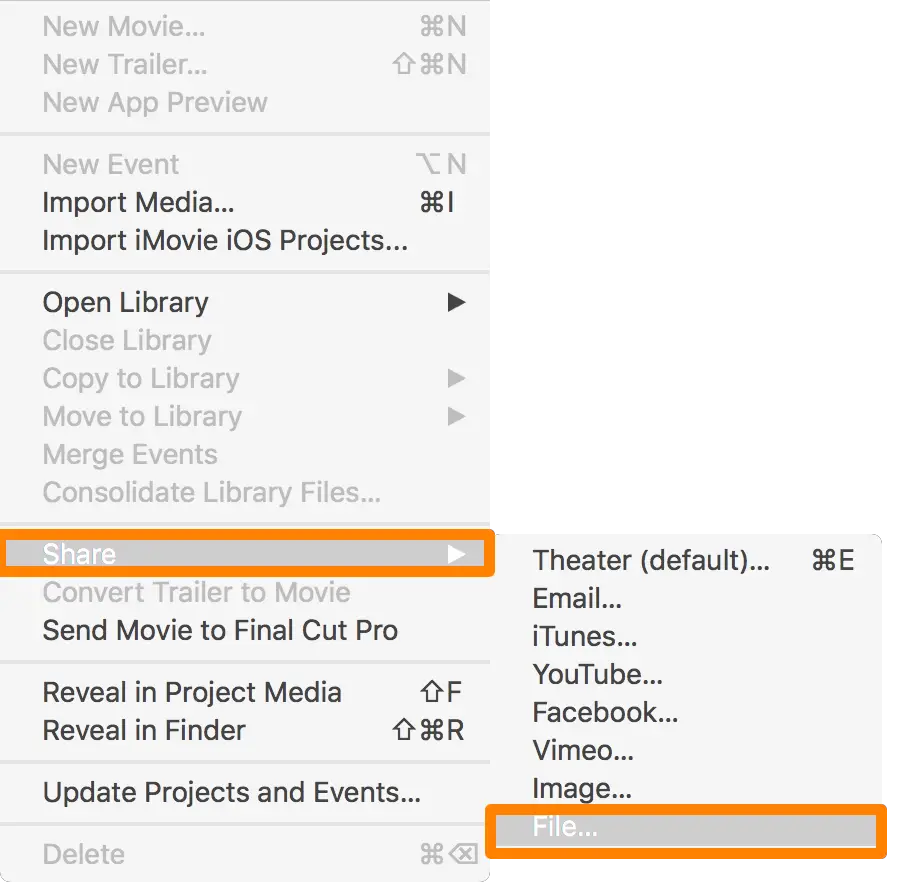
8) Dé al archivo los atributos que desee y, a continuación, haga clic en el botón azul Siguiente…. .
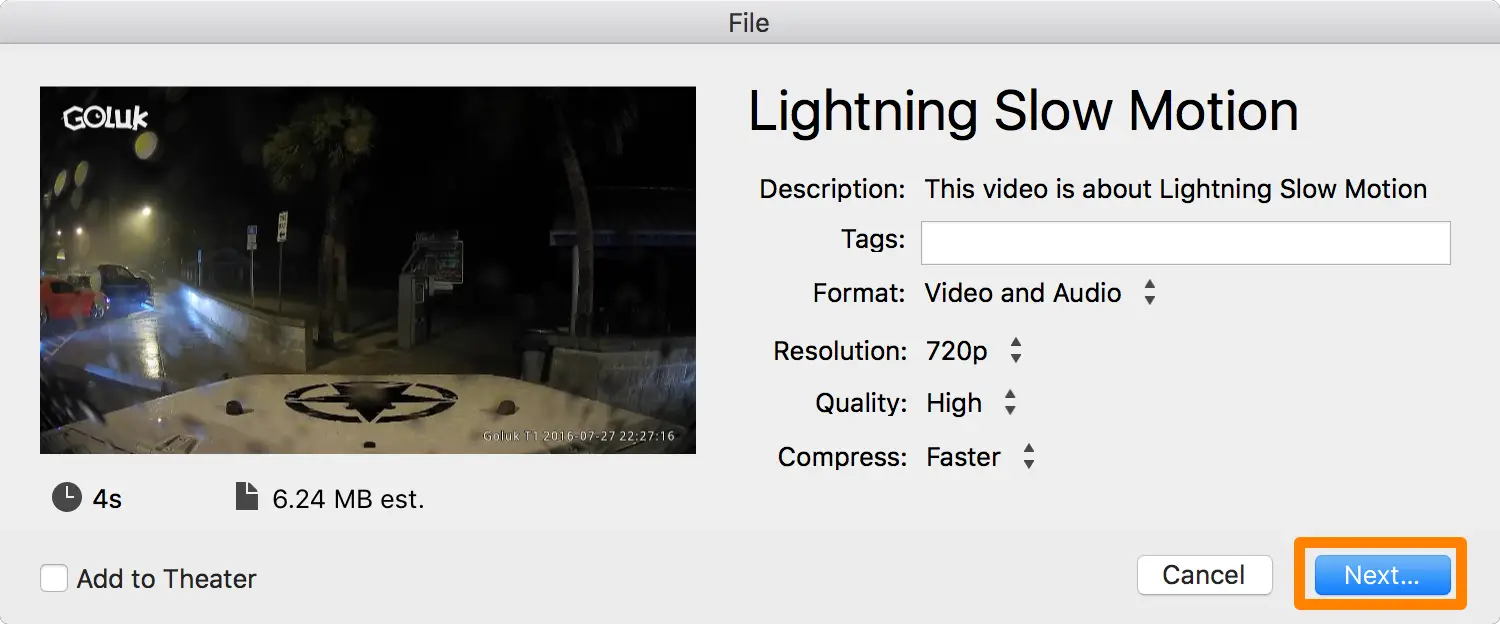
9) Ahora elija un nombre para el archivo y un lugar para guardarlo, luego haga clic en el botón azul Guardar .
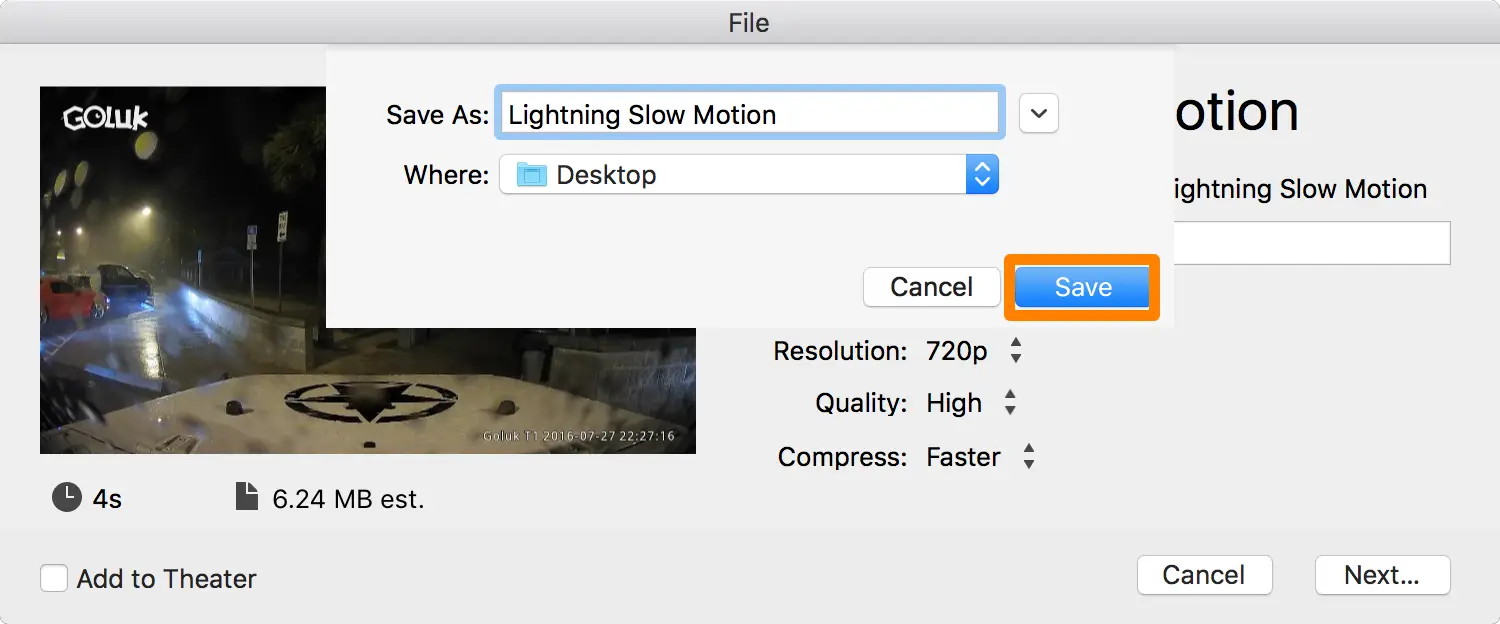
Y eso es todo lo que hay que hacer!
Se agregará un archivo de vídeo MP4 dondequiera que guarde el archivo, y cuando lo reproduzca, se reproducirá en cámara lenta en lugar de en cámara estándar.
Los resultados
¿Qué sería de un video tutorial sin algunos resultados antes y después? Estaba pensando lo mismo…
Aquí está el material antes de las modificaciones, que muestra la velocidad normal:
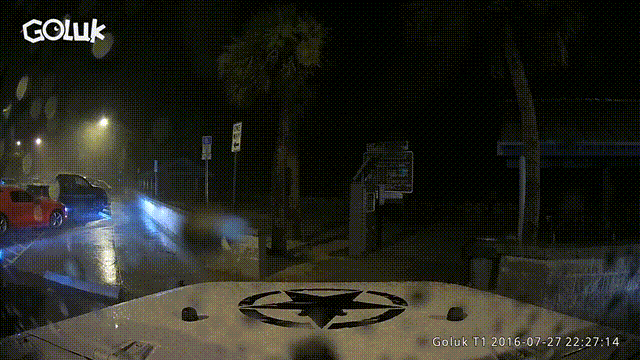
Y aquí está el metraje después de las modificaciones, que muestra la velocidad de cámara lenta impuesta por iMovie en mi Mac:
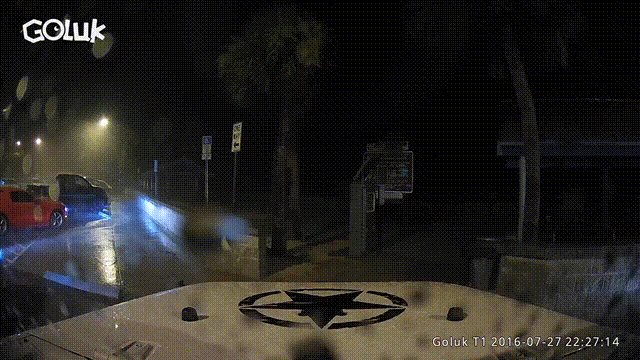
El vídeo más lento te permite ver mucho más de los relámpagos de un vistazo, permitiendo que tu mente procese más de ellos a la vez.
A veces sólo necesitas una forma rápida y sencilla de convertir un vídeo de velocidad estándar a cámara lenta, y dado que tu iPhone puede no ser tu único dispositivo de grabación de vídeo, es posible que no siempre tengas las capacidades de cámara lenta al alcance de la mano.
En el lado positivo, le permite agregar ediciones a cámara lenta de último minuto a sus vídeos después del hecho con muy poca molestia en absoluto. Si aún no lo tienes, entonces ve al Mac App Store y a este software increíblemente útil.
